Az általunk használt Photoshop Action Games
Gondolt már arra, hogyan lehet felgyorsítani a munkát a Photoshop? Ha igen, akkor lesz érdekelt tudni a shooter.
Akció játékok segítségével gyorsan hozzon létre a különböző hatások származó képszerkesztő létrehozása 3D szövegeket.
Ebben a bevezető leckét, akkor megtanulják, hogyan kell letölteni, beállítani és használni az Action Games.
Anyagok a leckét:

1. lépés - Letöltés akció
Mielőtt megtanulják, hogyan kell építeni egy sor intézkedést a Photoshop, próbálja meg használni kész akciójáték, az, hogy meg fogja érteni, milyen hatása és milyen gyorsan lehet elérni. Ide Photoshop Műveletek és letölteni bármelyik ingyenes akciójátékok. Annak érdekében, hogy élni, ez a bemutató fogom használni egy olyan intézkedéscsomag „Instant Hipster”.
Ha a letöltés akció, akkor kap az ATN fájl vagy ZXP (vagy mindkettő) fájlt. A különbség a fájlokat, hogy:
- ATN fájlok - letöltése közvetlenül keresetet Photoshop;
- ZXP fájlok - letölt keresztül Action menedzsere Adobe Extension.
Azt javasoljuk, hogy az ATN fájlt, mert gyorsabb és egyszerűbb.
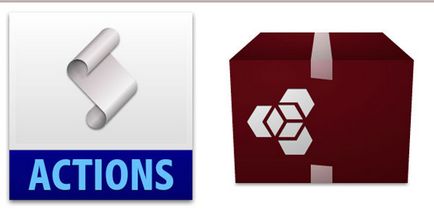
2. lépés - Hogyan kell használni a ATN fájlt
Miután letöltötte a cselekvés, hogy a ATN fájlt, és kattintson rá duplán.
Open in Photoshop működését ablakban (Műveletek panel) Ehhez menjen a Window> Műveletek (Ablak> Műveletek).
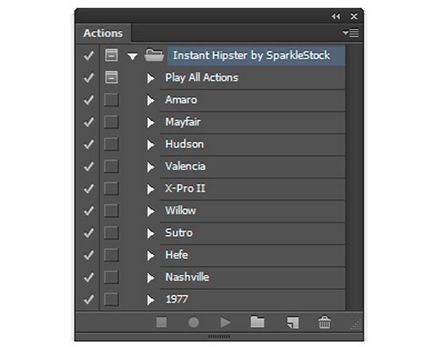
Ha problémát tapasztal automatikus betöltését akció, akkor adjunk hozzá kézzel. Ehhez meg kell, hogy kattintson a kis nyílra a jobb felső sarokban a műveletek - az almenüben válassza a „Load operation” (Load Műveletek) - válassza ki a mappát, ahová a kicsomagolt akciójáték.
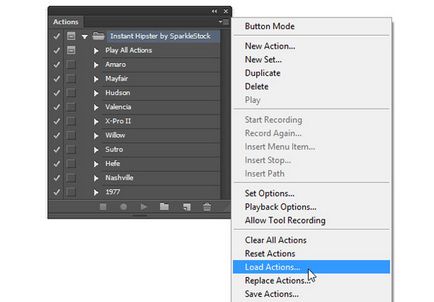
3. lépés - Hogyan kell használni a ZXP fájlt
ZXP típusú fájlok nem mindig szerepel az archívumban. De ha a fájl még ott van egy mappa akció, akkor beállítható a Adobe Extension Manager.
Adobe Extension Manager - nagyon hasznos, ha dolgoznak néhány kiegészítéssel (addon), így ezek mind elérhető az Ön egy helyen.
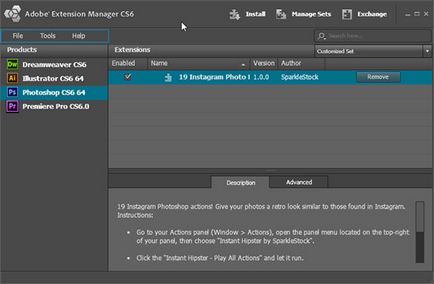
A fő probléma lépett fel a felhasználók, az első alkalommal szembesül az Adobe Extension Manager, hogy nem találja a megadott műveletet. A megoldás nagyon egyszerű - meg kell, hogy először hozzá a cselekvések (Action) a Photoshop az Operations Panel (Műveletek).
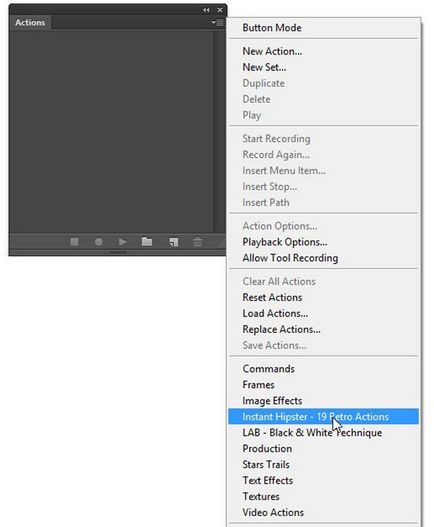
4. lépés - Legyen óvatos
Nem minden fellépés játékok Photoshop használata biztonságos!
Mielőtt futtatná az előkészített műveletek sorozata külön elmenti az eredeti képfájlt. Sok akciójátékokat tölti meg a történetet oly sok műveletek nem térhet vissza az eredeti dokumentumot. Mivel akciójátékokat, amelyek közé egy ilyen művelet, mint a - Merge rétegek, amelyek szintén a visszatérés az eredeti kép nem lehet.
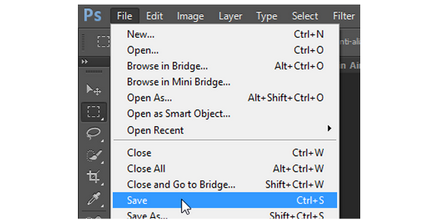
5. lépés - Játék olyan műveletek (akció)
Használja akciójátékokat könnyen! Kezdeni a műveletet, válassza ki azt a listából, majd kattintson a Futtatás aktív műveletek (lejátszás). Elindítása után az olyan intézkedések, látni fogja a monitort, mert a Photoshop számos előre beállított műveletet, hagyja futni egy ideig, és - kész!
Az alábbi kép szemlélteti a művelet eredményét megállapítani Instagram hatása. Mindent megtettek egy kattintással!
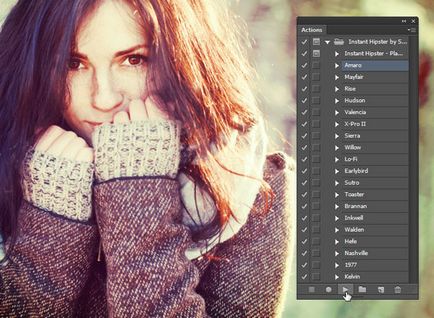
Néhány akció játékok, mint például a Gyors retusálás bőr igényel további lépések az azok alkalmazását. Közvetlenül a fenti intézkedéseket, a program felajánlja, hogy dolgozzanak ki egy réteg maszkot.
Általános szabály, hogy az ilyen műveletek sorozata, van pop-up, hogy ad tippeket, hogyan kell eljárni.
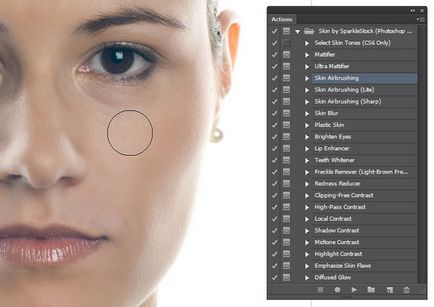
6. lépés - A gombok
Meg lehet váltani a vezérlő doboz működését üzemmódban „formájában gombbal” (gomb mód). Ehhez kattintson a kis háromszög a jobb felső sarokban a panelt, és válassza ki a kívánt elemet.
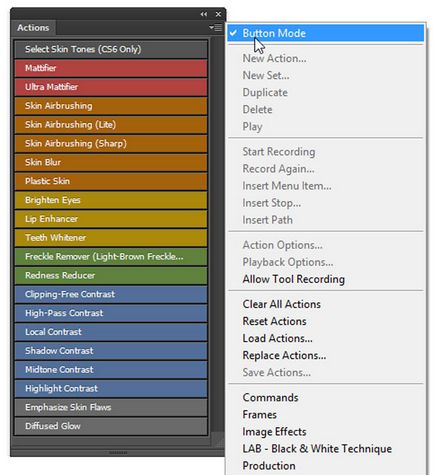
További paraméterek a vezérlőpanel
Műveletek panel tartalmaz egy sor további intézkedések testre szabhatja. Alább található egy táblázat, amely segít rendezni egy kicsit.
- Engedélyezése (kikapcsolni) az elem (Include Command). Ez kullancsok figyelmét a művelet kívánt be- vagy kikapcsolni.
- Kérdezze (visszavonás) (modális Control) párbeszédablak. Ez az ikon jelzi, hogy a pop-up párbeszédablak. Ők is be- és kikapcsolható.
- Nagyítás (összeomlás) olyan műveletek (Nagyítás Action). Arrow közlésre (összecsukható) meghatározott cselekvési működését.
- Gombok (gombok). Balról jobbra: leállítja a felvételt működés megkezdéséhez felvételi műveletet reprodukálni egy művelet egy új csoportot hozzon létre egy új műveletet, hogy távolítsa el a műveletet.
- Mode „formájában gombbal” (gomb mód). Megváltoztatása a panel műveleteket.
- További keresési opciók akciójátékokat (lejátszás opciók).
- A lehetséges intézkedések műveletekre (engedélyezése eszköz felvétel). felvételi funkció, törölni és egyéb fellépések műveleteket.
- A telepített játékok fellépés (Művelet)
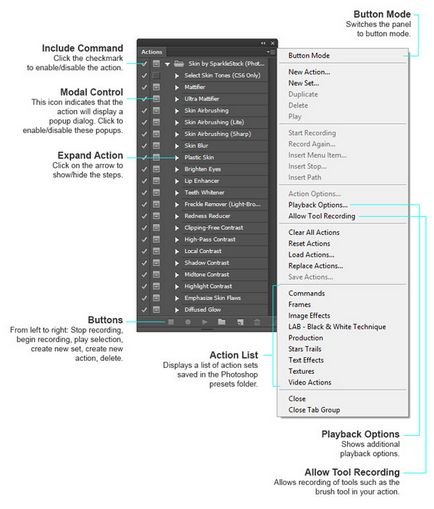
És végezetül:
Akció játékok - egy csodálatos eszköz a Photoshop, amely eredményesen alkalmazható mesterek és kezdők számára.
Vegyünk egy kis időt ennek a funkcionális és kész arra, hogy kísérletezzenek a különböző műveletek sorozata, hogy megtalálja a sok fizetett és ingyenes online források!
Add-ons:
23292
előfizetők:
70 000 +
Felhasználói élmény:
328106
A többi projekt:
bejegyzés
Regisztráció postán